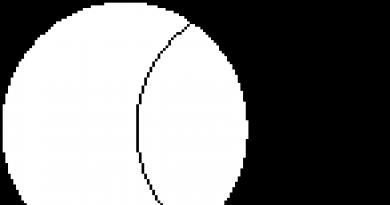Где найти обновление 1с 8.3. Сразу делаем резервную копию
После инсталляции на компьютер актуальной версии платформы можно переходить непосредственно к обновлению конфигурации 1С. Предлагаем узнать, как обновить самостоятельно «1С:Бухгалтерия 8» версии 3.0 — одно из наиболее популярных и востребованных бухгалтерских приложений в России.
Поиск обновлений
Перейдите к обновлениям

Если хотите узнать, какие возможности вы получите после установки обновления, перейдите по ссылке «Новое в версии».
Задайте параметры администрирования
Для обновления конфигурации 1С системе понадобятся данные администратора информационной базы - имя пользователя и пароль.
Обратите внимание — это не те имя и пароль, которые используются для получения обновлений!

Выберите в выпадающем списке пользователя (обязательно с правами Администратора) и введите пароль, который он использует для авторизации в системе.
Выберите подходящий вариант установки обновлений
Для обновления конфигурации «1С:Бухгалтерия» выберите установку файлов прямо сейчас или после того, как программа завершит работу. Также доступен вариант создания бэкапа информационной базы.

Внимание! Если с базой данной работают другие пользователи, попросите их завершить сеанс - это необходимо для создания резервной копии данных. Узнать, кто именно подключен к базе, можно по ссылке «Посмотреть список активных пользователей».

Сделайте бэкап ИБ
Рекомендуем воспользоваться этим предложением для того, чтобы в случае некорректности обновлений вернуться к прежней версии программы. Особенно это важно сделать тогда, когда планируется обновление нетиповых конфигураций.
Откат будет выполнен автоматически с сохранением всех данных. Перейдите по ссылке «Создавать резервную копию ИБ и выполнять откат при внештатной ситуации».
Выберите пункт «Создать резервную копию и сохранить в указанном каталоге» и укажите путь к каталогу, а затем нажмите «Ок». Программа закроется, после чего начнется процесс обновления.

Подождите, пока завершится обновление
На экране появится предупреждающее окно о том, что выполняется обновление конфигурации. Этот процесс состоит из следующих действий:
- Закрытие пользовательских сеансов;
- Резервное копирование ИБ;
- Копирование файлов обновления в ИБ;
- Обновление конфигурации;
- Получение разрешение на подключение.
После обновления конфигурации 1С 8 версии программа откроется в пользовательском режиме и обновление продолжится. Ход прогресса будет виден на индикаторе.

В конце программа выдаст окно с информацией «Что нового в данной версии». Если вам интересно, что дало обновление конфигурации 1С 8.3 через конфигуратор, перейдите по предложенной ссылке и ознакомьтесь с полезными сведениями.
Проверьте правильность установки обновлений
Зайдите в меню «Администрирование» в подпункт «Поддержка и обслуживание». В списке ссылок с общим названием «Обновление версии программы» щелкните по строке «Результаты обновления и дополнительная обработка данных».
Убедитесь, что все обновления установлены успешно — это подтвердят зеленые маркеры рядом с выполненными действиями.
Инструкцию по обновлению нетиповой конфигурации 1С мы рассмотрим в отдельной статье.
Узнайте, как автоматизация с помощью семейства программ 1С поможет вашему бизнесу, и получите консультацию эксперта по внедрению и настройке типовых решений на 1С.
Практически все клиенты используют 1С, поэтому иногда приходится сталкиваться с этой программой, я не пишу обработки для 1С, но сталкиваться как минимум с обновлениями приходится, а если пропущено несколько релизов, то при попытке обновить 1С до последнего релиза, конфигуратор выдает сообщение о том что нужно устанавливать предыдущие обновления, а это могут быть 4-7 файлов. Речь конечно в этой статье не об автоматическом обновлении через интернет, а с помощью файлов, в режиме офлайн.
Будем обновлять при помощи файла конфигурации нужного (последнего) нам релиза, файлообменники с этими релизами можно найти в сети, отличная поддержка обновлений это https://forum.ruboard.ru, там есть разделы по 1С, где можно посмотреть нужные релизы.
Подготовка файлов обновления 1С
Если вы пропустили несколько релизов, то что бы обновить без установки предыдущих «обновок», нужно использовать файл с названием setup, к примеру BP83_2.0.66.45_setup.zip, он весит несколько сотен мегабайт, сохраняем его на диск и распаковываем.
Запускаем файл setup.exe, это распаковщик, который разархивирует файлы обновлений 1С в указанную нами папку, после этого он нам не нужен. Указываем желаемое место, и запоминаем куда распаковали
Нужный нам файл будет лежать в распакованной папке, и имеет расширение *.cf смотрите скриншот ниже

Порядок обновления без установки предыдущих релизов 1С
перед тем как обновлять конфигурации, следует обязательно сделать резервную копию базы данных.
Теперь что бы обновиться, нужно зайти в Конфигуратор 1С

Загружаем конфигурацию из файла
Если конфигурация не открыта, после запуска конфигуратора, то откройте ее соответствующим пунктом меню, он самый первый, на скрине подсветил его зеленым цветом. Далее идем в пункт «Загрузить конфигурацию из файла…»

Выбираем нашу папку с распакованными файлами

В следующем диалоге отвечаем «Да»

Если конфигуратор ругается, и говорит что «Для выполнения команды требуется разблокировать все объекты», значит нужно «включить возможность изменения» в «настройках поддержки»



Теперь повторяем действия с загрузкой файла из конфигурации, вот этот .
Такой способ не подойдет для тех, кто обновляет 1С автоматически, через Интернет, он расчитан на тех кто обновляется с помощью файлов релизов, поставляемых на дисках ИТС или на файлообменниках.
Стакнувшись с тем, что старая, долго не обновляемая конфигурация 1С просит установить предыдущие релизы, а их может быть больше десятка, я начал искать информацию в Интернете по этому вопросу, но к сожалению ни чего не нашел, в итоге нашел решение сам, выкладываю его на этом блоге, возможно кому то пригодится.
Очень часто различные сторонние специалисты, не связанные с 1С профессионально (системные администраторы, бухгалтера и т.п.), спрашивают у меня советов по поводу обновления конфигураций 1С. «Как обновить конфигурацию 1С», «Как обновить 1С через конфигуратор» — задают они все один и тот же вопрос на разный лад. Поэтому я решил написать эту статью, чтобы не объяснять каждый раз одно и тоже, а отсылать их всех к ней =)
Большинство современных конфигураций поддерживают автоматическое обновление базы 1С через интернет напрямую из пользовательского режима. Это удобно, но имеет ряд ограничений. Самое основное ограничение это интернет. Во-первых, он должен быть, во-вторых, он должен быть достаточно скоростным. Не всегда бывает так. К тому же очень часто, пользователи забывают или ленятся обновлять конфигурации, и скапливается много пропущенных релизов. Как следствие, обновление их через интернет может занять много времени.
Эта статья будет посвящена тому, как обновлять конфигурации самостоятельно «вручную».
Скачиваем обновления 1С
Допустим, у Вас есть конфигурация 1С: Бухгалтерия предприятия 3.0, со следующим текущим релизом
Нам нужно обновить её до последнего релиза.
Для этого нужно зайти на сайт https://users.v8.1c.ru/ , который является официальным сайтом 1С, где содержаться обновления конфигураций, и нажать на гиперссылку «скачать обновления»

После этого, Вы вводите свой логин и пароль, который был создан при регистрации Вашего программного продукта.
И если у Вас все в порядке с подпиской ИТС и регистрацией (для владельцев базовой версии подписка ИТС не нужна), то откроется окно на подобии вот этого:

Где Вы находите свою конфигурацию и нажимаете соответствующую гиперссылку. Выйдет таблица, где будут все обновления конфигурации до самого последнего релиза.

Текущий релиз нашей конфигурации 3.0.49.20 (см. первую картинку). Вот он в списке пятый сверху.

Т.е. мы уже пропустили 4-е релиза: 3.0.49.21, 3.0.49.22, 3.0.49.23, 3.0.49.27.
Наиболее горячие головы кинутся качать все эти релизы и обновлять их шаг за шагом. Но мы люди ленивые, поэтому посмотрим на крайне правую колонку, в которой указано, какие версии можно обновить релизом из крайне левой колонки. Как видите, их очень много, и если мы поищем наш текущий релиз в крайне правой колонке, то увидим, что он есть для всех обновлений.

Т.е. нам не нужно качать все релизы, а достаточно скачать самый последний, и наша текущая конфигурация вполне нормально на него обновиться.
После того как мы «провалимся» в ссылку релиза, будет окно с ссылками на дистрибутивы обновлений.

Заметьте, очень часто в этом окне указывается релиз платформы, с которым Ваша обновленная конфигурация будет стабильно работать. Если релиз Вашей платформы старее этого релиза, то необходимо её обновить.
Скачивайте нужный дистрибутив на Ваш жесткий диск.
Этот дистрибутив будет в виде самораспаковывающегося архива

Устанавливаем шаблон обновления 1С
Распаковывайте его, и у Вас в каталоге появится список файлов, среди которых нас интересует только один файл setup.exe

После его запуска появится окно установки шаблона обновления.

В этом окне Вам в принципе ни чего менять не надо, нажимаете кнопку «Далее» и устанавливаете шаблон обновления.
Обновляем конфигурацию 1С
После установки шаблона, Вам нужно открыть и зайти в обновлении конфигурации по следующему пути: Меню – Конфигурация – Поддержка – Обновить конфигурацию.

Обязательно перед обновлением сохраните базу!
Появится окно обновления конфигурации, где Вам следует нажимать все «Далее», пока Вы не достигните самого конца.



Если Вы все сделали правильно, то в этом списке обновлений появится номер Вашего релиза, который Вы скачали с сайта https://users.v8.1c.ru/ .
Выделите его мышкой, и кнопка «Готово» станет активной

Смело нажимаем эту кнопку, после чего Выйдет информация об обновлении

Нажимаем кнопку «Продолжить обновление». И через какое-то время появится окно, где будет показан Ваш текущий релиз и релиз, на который обновится Ваша конфигурация.

Если Вы увидели это окно, то значить все сделано правильно, и Вы скачали нужный релиз, на который можно обновить Вашу конфигурацию. Нажимаете «ОК» и наслаждаетесь обновлением.
В какой-то момент выйдет окно, где будет предложено обновить конфигурацию базы данных.

Соглашаемся.
В окне, где будет информация об реорганизации данных, нажимаем кнопку «Принять».

С конфигуратором все! Ваша конфигурация обновилась, и для полного завершения обновления необходимо запустить 1С: Предприятие. Можно это сделать через отладку, а можно просто закрыв конфигуратор и запустив отдельным сеансом 1С: Предприятие в пользовательском режиме.
В пользовательском режиме Вам нужно будет подтвердить легальность обновления (для владельцев ПРОФ версий),после подтверждения произойдет до обновление базы данных.

Если все пройдёт хорошо, и ни каких ошибок не возникнет в процессе обновления базы, то у Вас будет конфигурация 1С с новым релизом.

Если Вы пропустили много релизов, то можно попробовать обновить конфигурацию 1С при помощи cf-файла. Как это сделать читайте в моей статье:
Легкое и быстрое освоение программирования в 1С с помощью моих книг: и
Иногда кажется, что изучить язык программирование в 1С сложно и трудно. В действительности программировать в 1С — легко. Помогут Вам легко и быстро освоить программирование в 1С мои книги: и «Основы разработки в 1С: Такси»

Изучите программирование в 1С с помощью моей книги «Программировать в 1С за 11 шагов»
- Без сложных технических терминов.
- Более 700 страниц практического материала.
- Каждое задание сопровождается рисунком (скриншот).
- Сборник задач для домашней проработки.
- Книга написана понятным и простым языком — для новичка.

Эта книга подойдёт тем, кто уже начал программировать и испытывает определенные сложности с этой темой и тем, кто уже давно программирует, но ни разу еще не работал с управляемыми формами 1С
- Без сложных технических терминов;
- Более 600 страниц практического материала;
- Каждый пример сопровождается рисунком (скриншот);
- Книга посылается на электронную почту в формате PDF. Можно открыть на любом устройстве!
Промо-код на скидку в 15% — 48PVXHeYu
Если Вам помог этот урок решить какую-нибудь проблему, понравился или оказался полезен, то Вы можете поддержать мой проект, перечислив любую сумму:
можно оплатить вручную:
Яндекс.Деньги — 410012882996301
Web Money — R955262494655
Вступайте в мои группы.
Процедура обновления базы 1С требует определенных знаний и навыков обращения с компьютером, поэтому часто она представляет сложность для пользователя. Поэтому если есть возможность, то лучше всего .
Получить необходимые для обновления файлы можно несколькими способами:
— во-первых, последние обновления доступны на сайте users.v8.1c.ru, доступ к которому Вы получаете при заключении договора на ИТС (информационно-технологическое сопровождение);
— во-вторых, можно обновить 1С через Интернет, для этого надо иметь регистрационные данные (логин и пароль).
В данной статье описан способ обновления конфигурации при скачивании файлов обновления, но Вы можете использовать эту статью, чтобы обновить программу через интернет. Для этого необходимо пропустить пункт 2, а при выполнении пункта 4 установить галочку 9 и снять галочку 8, а затем ввести логин и пароль.
ВНИМАНИЕ! Если ваша конфигурация дорабатывалась программистами 1С, не рекомендуется выполнять обновление собственными силами, т.к. это может привести к ошибкам и даже к потере данных.
Эта статья представляет из себя инструкцию по обновлению конфигураций 1С:Предприятие 8.3. Итак, начнем по порядку.
1. Прежде всего, создайте копию вашей базы. вы можете прочитать о том, . При наличии бэкапа, в случае, если что-то пойдет не так, вы всегда сможете вернуться к исходной точке и, либо начать процесс заново, либо воспользоваться услугами программиста 1С.
2. Теперь приступаем непосредственно к обновлению. Открываем каталог с обновлением, запускаем файл setup.exe и устанавливаем обновление в каталог по умолчанию.
3. Запускаем конфигуратор (действия 1 и 2 на рисунке). Выбираем пользователя с административными правами (действие 3 на рисунке).

В окне Конфигуратора заходим в меню Конфигурация → Поддержка → Обновить конфигурацию (действие 4 на рисунке).

Если действие 4 не доступно, то необходимо сначала открыть конфигурацию (действие 5) и после этого повторить действие 4.

В открывшемся окне выбираем пункт «Поиск доступных обновлений (рекомендуется)» и нажимаем кнопку «Далее» (действия 6, 7).

4. В открывшемся окне выбора вида источника обновления необходимо установить флажки как на рисунке (действия 8 и 9). Нажимаем кнопку «Далее» (действие 10).
Если Вы обновляете программу через интернет, то необходимо снять флажок 8 и установить флажок 9.

5. После короткой паузы открывается окно доступных обновлений. Выбираем номер версии конфигурации и нажимаем кнопку «Готово» (действия 11 и 12 на рисунке).

6. Далее программа будет задавать Вам вопросы, на которые нужно отвечать «Да», «Принять» и «Продолжить». При обновлении конфигурации базы данных будет выведено окно для принятия изменений. Необходимо нажать кнопку «Принять» (действие 13).

7. После этого остается только запустить регламентированную обработку данных в пользовательском режиме. Для этого закрываем конфигуратор и запускаем программу в режиме «Предприятие» (т.е. как обычно). Программу нужно запустить программу под пользователем с административными правами.
8. При запуске программа задаст Вам вопрос о легальности полученного обновления, на который мы отвечаем выполнив действия 14 и 15 как на рисунке.

9. Если на экране будет показана информация об изменениях в конфигурации, значит ваша конфигурация обновлена.

Поздравляю, вы обновили свою программу 1С!
Если самостоятельно обновить базу 1С по какой-то причине не получается, то Вы можете оставить и наш специалист выполнит эту работу!
27.04.2016
Порядок настройки автоматического обновления типовой конфигурации системы 1С:Предприятие
Обратите внимание, что обновление типовых конфигураций, расположенных в облачном сервисе 1С:Фреш производится автоматически силами специалистов самой Фирмы 1С и не требует от пользователей каких-либо дополнительных действий. В стоимость доступа к облачной версии уже включено обновление и в большинстве случаев по стоимости выходит дешевле, чем подписка ИТС.В большинстве типовых конфигураций системы 1С:Предприятие 8 заложена возможность автоматического обновления конфигураций через Интернет.
Прежде чем приступать к настройке системы автоматического обновления обратите внимание на следующие моменты:
- Необходим широкополосный доступ в Интернет.
- Для возможности автоматического обновления типовой конфигурации необходимо выполнение условий:
- Наличие действующей подписки на ИТС (для Базовых версий наличие подписки ИТС не обязательно).
- Наличие у пользователя логина и пароля для доступа к порталу http://portal.1c.ru/ (или https://users.v8.1c.ru/).
Инструкция по регистрации пользователей на едином портале информационно-технологического сопровождения Фирмы "1С" portal.1c.ru - Программный продукт должен быть зарегистрирован в личном кабинете пользователя на портале информационно-технологического сопровождения Фирмы "1С" portal.1c.ru
Инструкция по регистрации программных продуктов в личном кабинете единого портала информационно-технологического сопровождения Фирмы "1С" portal.1c.ru - Автоматическое обновление предназначено для последовательного обновления с одного релиза на последующий (в некоторых случаях допускается пропуск одного-двух релизов) в пределах одной редакции (переход с одной редакции на другую не поддерживается). Если было пропущено несколько обновлений, то может понадобиться ручная установка промежуточных релизов. Подробнее ознакомиться с порядком обновления типовых конфигураций 1С:Предприятие 8 в ручном режиме можно .
- Технология автоматического обновления предназначена для обновления только ТИПОВЫХ конфигураций, т.е. конфигураций в которые не вносилось НИКАКИХ изменений и настроек в режиме конфигурирования. Обновление изменённых конфигураций производиться вручную и требует специальных навыков.
- Технология автоматического обновления конфигураций не предназначена для обновления платформы. Если для перехода с одного релиза конфигурации необходимо обновить платформу, то предварительно необходимо выполнить эту процедуру вручную.
- В некоторых случаях для соединения с Интернетом потребуется дополнительно указать имя пользователя и пароль для доступа на прокси-сервер. Подробную информацию об использовании прокси-сервера можно получить у администратора вашей локальной сети.
- Для обеспечения целостности и согласованности данных во время создания резервной копии и обновления конфигурации должна быть завершена работа всех пользователей с информационной базой. Также в это время не должны выполняться регламентные и фоновые задания: Для контроля за выполнением заданий и их отмены необходимо использовать обработку «Консоль заданий» с диска ИТС; Если существуют задания, выполняемые по расписанию, необходимо запретить их выполнение на время обновления конфигурации; При использовании файлового варианта работы с информационной базой для этого нужно завершить работу программы - планировщика заданий; В клиент-серверном варианте работы следует использовать утилиту администрирования, где нужно установить флаг «Блокировка регламентных заданий включена» в свойствах информационной базы; Если в конфигурации выполнялись доработки, вызывающие запуск фоновых заданий, следует запретить их выполнение на время обновления конфигурации. После обновления конфигурации выполнение заданий можно вновь разрешить.
Таким образом, использование механизма автоматического обновления можно порекомендовать небольшим организациям, имеющим стабильный и скоростной канал доступа в Интернет и в которых программа 1С:Предприятие 8 используется на небольшом количестве компьютеров:
- во-первых: обновление запускается автоматически после его размещения на сайте технической поддержки "1С" и для процедуры обновления необходимо завершение работы всех пользователей, что для больших организаций часто неприемлемо;
- во-вторых: процедура может занять продолжительное время в зависимости от скорости интернета (к времени обычной процедуры обновления необходимо добавить время закачки файла обновления по Интернет, который может быть размером в несколько десятков Мб);
- в-третьих: в некоторых случаях при использовании нескольких компьютеров в сети для соединения с Интернетом потребуется дополнительно указать имя пользователя и пароль для доступа на прокси-сервер (информацией об использовании прокси-сервера должен владеть администратор вашей локальной сети).
- в-четвертых: как правило, чем организация больше, тем чаще происходит индивидуальная настройка конфигураций под требования, не реализованные в типовых конфигурациях - технология автоматического обновления предназначена для обновления только типовых конфигураций.
Настройка автоматического обновления конфигурации через Интернет
В статье использовались иллюстрации настройки обновления типовой конфигурации "1С:Бухгалтерия предприятия" редакции 3.0, релиз 3.0.43.173, с интерфейсом Такси.
Версия платформы 1С:Предприятие 8.3, релиз 8.3.6.2125, см.рис.
1. В разделе меню "Администрирование" выберете пункт "Интернет-поддержка пользователей".

2. Откроется окно "Интернет-поддержка пользователей". Если ранее подключение поддержки не было выполнено, то нажмите кнопку "Подключить".

3. В открывшемся окне укажите свои логин и пароль для доступа к порталу 1С https://portal.1c.ru/ (или https://users.v8.1c.ru/) и нажмите кнопку "Войти". Доступ к этим сайтам имеют только зарегистрированные пользователи программ системы 1С:Предприятие , имеющие действующую подписку на ИТС (для базовых версий подписка на ИТС не требуется).

Если подключение интернет-поддержки было выполнено правильно, то вы увидите статус "Подключена Интернет-поддержка для пользователя...".
Если же вы ранее уже подключали интернет-поддержку (например, для работы с сервисом 1С:Контрагент или другими сервисами 1С), то переходите к следующему пункту.
4. После этого нажмите "Настройка обновления программы через Интернет".

5. В открывшемся окне потребуется еще раз указать свои логин и пароль для доступа к порталу 1С, а также можете выбрать один из трех способов проверки обновлений на сайте 1С:
- Отключена (в этом случае проверка наличия обновления производится не будет, подходит в случае. если планируется ручная установка обновлений.
- При запуске программы (проверка обновлений на сайте 1С будет производится при каждом запуске программы).
- По заданному расписанию (необходимо задать расписание проверки наличия обновлений на сайте 1С).

Если хотите, чтобы система запомнила пароль и не спрашивала в следующий раз при автоматическом обновлении, поставьте флажок "Запомнить пароль" .
Нажмите "ОК".
В примере выбран способ проверки "При запуске программы".
Если на сайте 1С имеется доступное обновление, то при следующем запуске программы система автоматического обновления проверит наличие более свежего релиза на сайте 1С и сообщит, что появился более свежий релиз (в примере 3.0.43.195).

6. Если кликнуть на это сообщение, то откроется окно активации обновления "Доступна новая версия программы", на котором будут отображены номер версии, размер обновления и предложение установить обновление. Нажимаем "Далее".
Если на пользовательском сайте имеется доступное обновление, то система сообщает номер версии, краткое описание, размер обновления и предлагает его установить.

7. Можно выбрать "Установить обновление прямо сейчас" или "Напомнить при завершении работы".

Примечание.
Перед началом обновления необходимо завершить работу пользователей, подключенных к информационной базе (в том числе работу Конфигуратора). В случае, если система обнаружит работающих пользователей в режиме 1С:Предприятие или Конфигуратора то появиться сообщение о невозможности продолжения и необходимости завершения работы.

После нажатия на кнопку «Далее » программа устанавливает соединение с сайтом технической поддержки 1С, используя указанные код пользователя и пароль, и получает файл обновления локально на компьютер. Получение файла обновления с пользовательского сайта может занять продолжительное время, в зависимости от размера конкретного файла обновления и скорости подключения к Интернету.
8. Если планируете устанавливать обновление прямо сейчас, то обязательно нажмите "Создавать временную резервную копию ИБ и выполнять откат при нештатной ситуации".

9. В открывшемся окне можете выбрать способ создания резервной копии (сохранять во временной папке, указать каталог, в который необходимо сохранить архивную копию или вовсе не создавать архивной копии).
10. После сохранения резервной копии нажмите кнопку "Далее" в предыдущем окне.
Запустится процесс установки обновлений, который в зависимости от производительности компьютера и размера информационной базы может занять довольно продолжительное время (обычно 15-45 минут). Не выключайте питание компьютера до завершения процесса.

11. После завершения обновления конфигурации 1С:Предприятие появится сообщение об успешном завершении обновления. Нажмите "Готово".

Программа будет автоматически перезапущена и откроется описание изменений установленного обновления.
Внимательно ознакомьтесь с изменениями, которые были внесены в конфигурацию. Возможно, имеются процедуры, которые дополнительно необходимо выполнить вручную. Если вы закрыли это окно, то чтобы открыть его снова в разделе "Администрирование" нажмите "Поддержка и обслуживание" > "Результаты обновления программы".

Проверяем данные программы

Релиз конфигурации успешно обновился с 3.0.43.173 до 3.0.43.195
Дополнительная информация
- Временная резервная копия базы данных 1С в ОС Windows 10, 8, 7 по умолчанию сохраняется в каталог вида C:\Users\%user%\AppData\Local\Temp\1Cv8Update.160427132115, где цифры после точки означают: 16 – год, 04 – месяц, 27 – день, 13 – часы, 21 – минуты, 15 – секунды. В этом каталоге сохраняется файл с архивной копией базы данных с расширением "*.1CD" и log-файл с расширением "*.txt".
- Записи о произведенных операциях и возникших ошибках в ходе обновления заносятся в Журнал регистрации информационной базы (тип события «Обновление информационной базы»).
- В процессе установки обновления во временной папке текущего пользователя Windows создается лог-файл с записями о ходе обновления. (Содержимое лог-файла впоследствии автоматически добавляется в Журнал регистрации.).
- Результат обновления информационной базы записывается в Журнал событий Windows (Event Log).
Если данная информация оказалась для вас полезной, то лайкаем статью в соцсетях и делимся ссылкой на любимых форумах))).
Компания «Онлайн» 2016,
автообновление 1с, автоматическое обновление 1с, как самому обновить 1с 8.3, автоматическое обновление 1с 8.3, 1с автоматическое обновление конфигурации, автоматическое обновление 1с настройка, автоматическое обновление клиентов 1с, автоматическое обновление 1с 8.2, настроить автоматическое обновление 1с, как самому обновить 1с 8.4, автообновление 1с 8.3, автоматическое обновление базами 1с, автоматическое обновление 1с 8, автоматическое обновление клиента 1с 8.3, автоматическое обновление конфигурации 1с 8.3, автоматически не обновляется конфигурация 1с 8.3, не обновляется 1с 8.3 через интернет, не обновляется база 1с 8.3, как настроить чтобы 1с обновлялась сама, инструкция по настройке автообновления 1с, как настроить автоматическое обновление 1с 8.3, автоматическое обновление 1с 8.3 бухгалтерия, настройка автоматического обновления 1с 8.3, автоматическое обновление тонкого клиента 1с, инструкция по обновлению 1с в автоматическом режиме, автоматическое обновление платформы 1с на клиенте, 1с не обновляется конфигурация, при автоматическом обновлении 1с куда сохраняется архив, самой настроить обновление 1с, настройка автоматического обновления 1с 8.3, куда сохраняется база 1с при автоматическом обновлении, настройка автоматического обновления 1с комплексная 8, 1с автообновление конфигураций, автоматическое обновление 1с 8.3 через интернет, скрипт автоматического обновления конфигураций 1с 8.3, как обновить 1с в автоматическом режиме, обновить 1с 8.3, как самому настроить автоматическое обновление 1с, обновить 1с бухгалтерия 8.3, как обновить 1с самостоятельно, настройка автообновления 1с, как обновить 1с 8.3 самостоятельно, как обновить конфигурацию 1с, обновить конфигуратор 1с, как обновить платформу 1с, 1с бухгалтерия обновить, как обновить 1с без конфигуратора, обновить версию 1с, обновить конфигурацию 1с 8.3, обновить 1с 8.3 через конфигуратор, бесплатно обновить 1с, как обновить конфигуратор 1с 8.3, как обновить 1с 8.2 самостоятельно, как обновить 1с через интернет, обновить базу 1с, обновить программу 1с, как обновить 1с 8.3 самостоятельно через конфигуратор, обновлять релизы 1с, как обновить платформу 1с 8.3 самостоятельно, как обновить 1с 8, обновить 1с 3.0 в фоновом режиме, обновить 1с через интернет самостоятельно, обновить 1с 8.3 бесплатно, 1с бухгалтерия 8.3 как обновить, обновить 1с через интернет бесплатно, как обновить 1с предприятие, как обновить базовую 1с, как обновлять 1с 8.4, как обновить конфигурацию 1С, как обновить 1с 8.3 самостоятельно через интернет, обновить конфигуратор 1с 8.4, обновить 1с 8.4 через конфигуратор, обновить 1с до последней версии, обновить версию 1с 8.3, обновить 1с 8.3 самостоятельно бесплатно, как обновить 1с 8.4 самостоятельно через конфигуратор, не обновляется 1с, не обновляется 1с 8.3, почему не обновляется 1с 8.4, почему 1с обновляется, 1с бухгалтерия обновляется, 1с 8 обновляется, обновляется релиз 1с, как настроить автообновление 1с самостоятельно, 1с не обновляется через интернет, не обновляется конфигурация 1с 8.3, 1с обновляется автоматически, почему 1с не обновляется автоматически, не запускается автоматическое обновление 1с, как запустить автообновление 1С, почему не обновляется 1с 8.3 в фоновом режиме, долго обновляется 1с 8.3, 1с не обновляется конфигурация базы данных, самой обновить 1с, обновляется 1с 8.2 бухгалтерия, не обновляется конфигурация базы данных 1с 8.4, 1с 8.3 автоматически обновляется, почему не обновляется 1с 8.3 базовая, 1с 8 не обновляется конфигурация, почему не обновляется 1с конфигурация 8.3, не обновляется 1с 8.4 через интернет, обновляется 1с 8.4 8.3, почему не обновляется 1с 8.2 базовая, не обновляется 1с 8.3 что делать, как обновляется 1с 8.3 базовая, 1с бгу не обновился план счетов, 1с бп платформа 8.3 не обновляется, сколько по времени обновляется 1с 8.3 в автоматическом режиме, 1с 8 обновляется автоматически
Теги: автоматическое обновление конфигурации 1с, обновление 1с через интернет, интернет обновление 1с, онлайн обновление 1с, обновление 1с онлайн, автоматическое обновление 1с, автообновление 1с, обновление 1с, как обновить 1с через интернет, обновление 1с 8